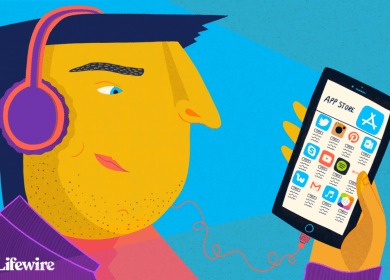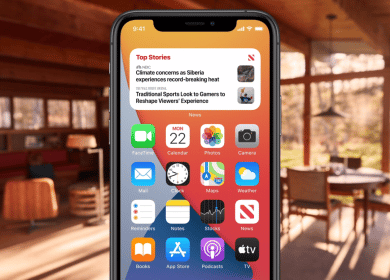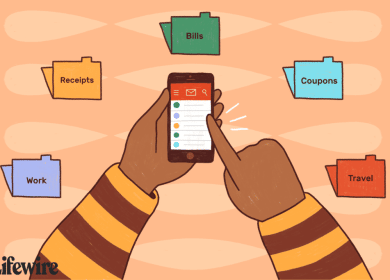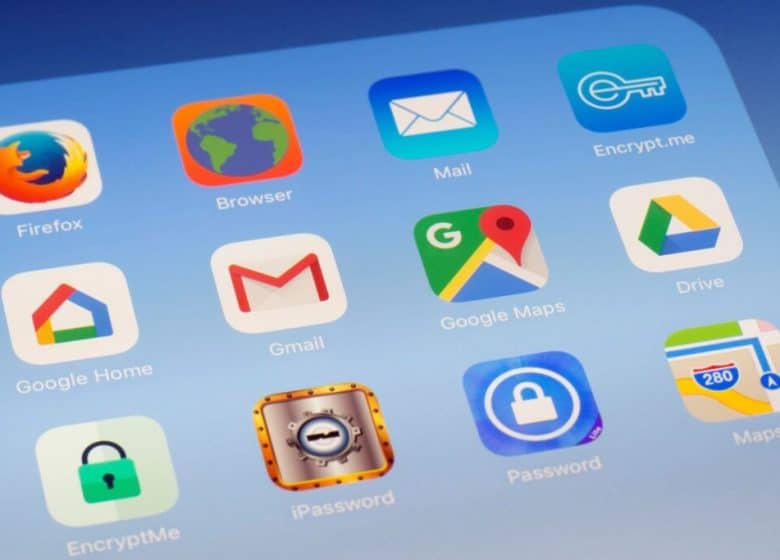
La aplicación iOS Gmail le permite insertar múltiples cuentas de correo electrónico para que cuando quiera cambiar a sus otras cuentas, realmente esté a solo un par de toques de distancia. Con este atributo, puede iniciar sesión en todas sus cuentas de Gmail en una sola aplicación sin tener que iniciar y cerrar sesión para revisar y enviar correos electrónicos desde las otras.
Cambiar a una cuenta diferente en la aplicación de Gmail es simple principalmente porque sus cuentas se guardan solo en el menú, exactamente en el mismo lugar donde agrega sus otras cuentas de Gmail.
Estas instrucciones se aplican a unidades con iOS 11 o posterior y la versión de la aplicación Gmail 5..181202 y posteriores.
Cómo agregar cuentas adicionales a la aplicación de Gmail para iOS
Realmente es raro tener una dirección de correo electrónico por más tiempo. Podrías tener una persona para operar y una privada solo, por ejemplo. Tal vez tengas una persona para un trabajo secundario. Puede mantener todas sus cuentas de correo electrónico útiles en la aplicación y ahorrar tiempo. Así es como.
-
Abra la aplicación Gmail, luego toque su icono de consumidor en la esquina superior derecha de la aplicación.
-
Grifo Agregar otra cuenta, luego toque Gmail.
Puede insertar cuentas desde bastantes plataformas de correo electrónico. La técnica para hacerlo podría ser variada.
-
Grifo Continuar para validar que desea agregar una cuenta de Gmail. En las pantallas futuras, ingrese su dirección de correo electrónico y contraseña. Luego, toca Futuro para mantenerse.
-
Se abre la bandeja de entrada de la nueva cuenta. Repita estas acciones para cada cuenta que desee incluir.
Cómo acceder a numerosas cuentas en Gmail para iOS
Inmediatamente después de establecer nuevas cuentas, puede cambiar entre cuentas cuando lo desee. Para hacerlo, toque su ícono de consumidor en la esquina superior adecuada y luego toque la dirección de correo electrónico que desee. Esto abre la bandeja de entrada para la siguiente cuenta.
Si bien solo puede ver y buscar los mensajes de una cuenta a la vez, la insignia de la aplicación Gmail totaliza los mensajes nuevos en todas las cuentas configuradas.